有时候win7系统会遇到一些问题,比如系统崩溃等等,很容易导致收藏夹里面收藏的网址都丢失,为避免此类事情发生,我们可以把收藏夹的网址导出保存,以后即使发生任何情况也不担心了。下面看看win7系统收藏夹导出网址的方法。
解决方法一:
1、打开浏览器,在浏览器的右上角点击“收藏”。打开收藏栏目;
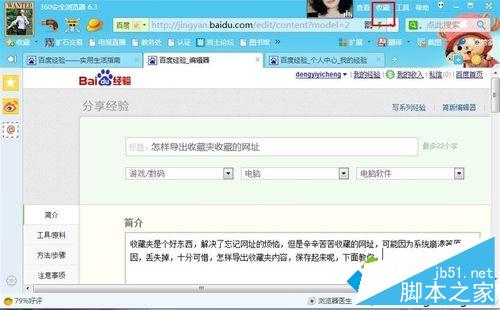
2、进入收藏栏,看到自己搜藏的内容,点击“导入/导出”;
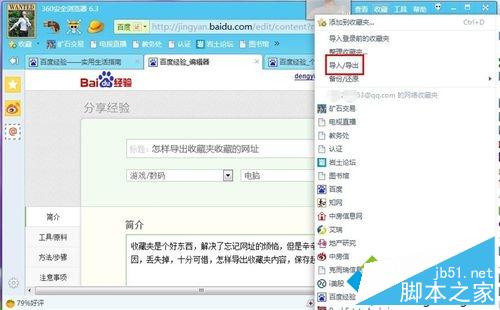
3、在导出收藏夹栏目下面点击“导出至HTML文件”;
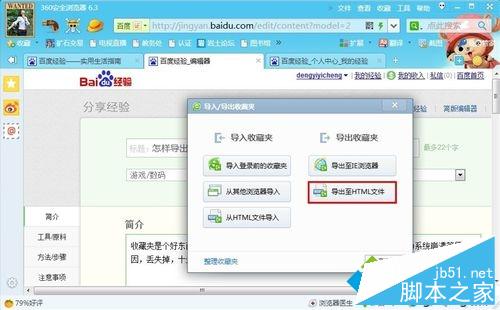
4、选择保存的位置,然后点击“保存”;
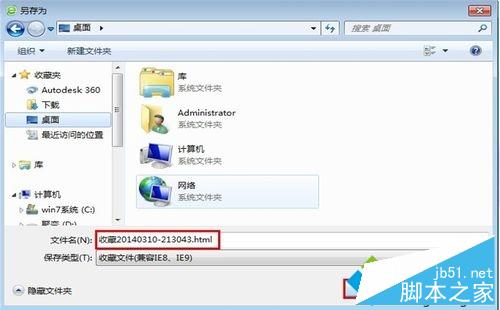
5、提示你“导出成功”。点击“确定”;
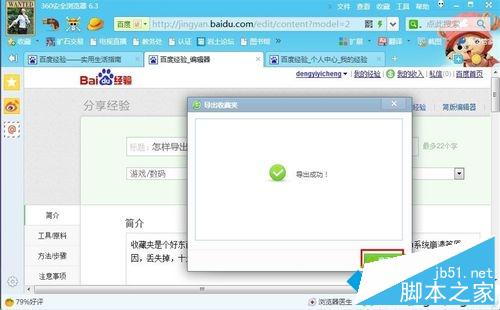
6、我保存在桌面的,进入桌面,会看到一个HTML文件,这就是收藏夹内容。

解决方法二:
1、打开浏览器,点击“收藏”。并点击“导入/导出”;
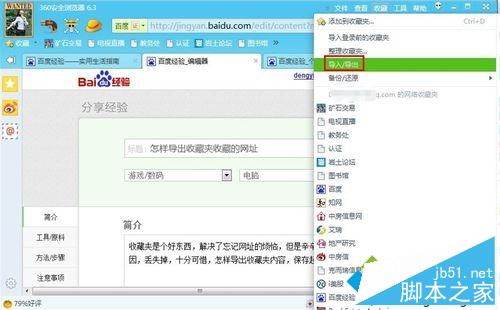
2、在导入文件栏目下面点击点击“从HTML文件导入”;
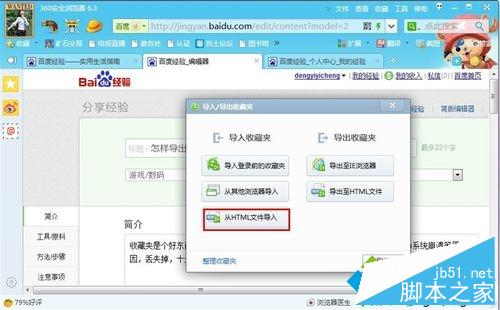
3、然后找到自己收藏夹导出的文件。点击“打开”;
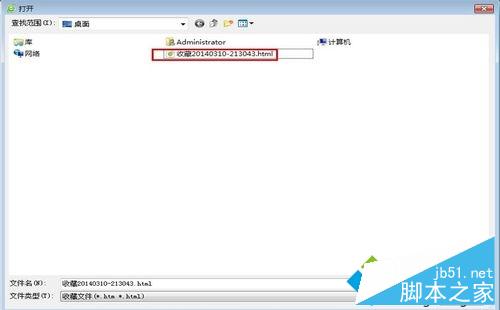
4、然后导入成功。点击“确定”,这时候去你的收藏夹看看,是不是所有收藏的内容又复原了呢。
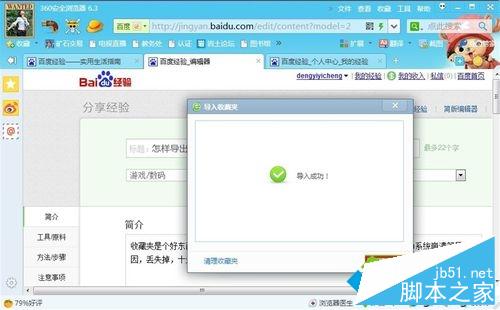
解决方法三:
1、打开浏览器,点击搜索框后面堆叠状图标;
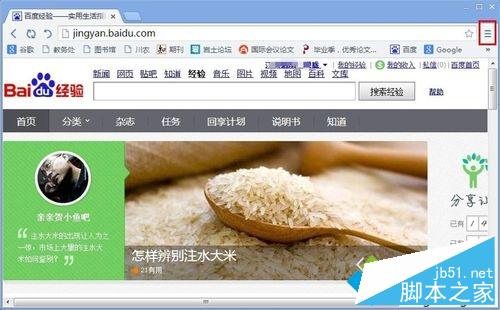
2、用鼠标指着“收藏”,然后点击“收藏管理器”;
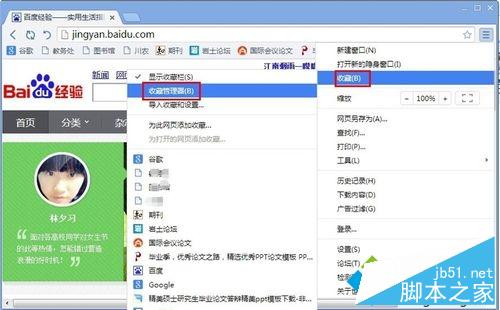
3、进入收藏管理器后,点击左下角的“导出收藏到HTML文件”;
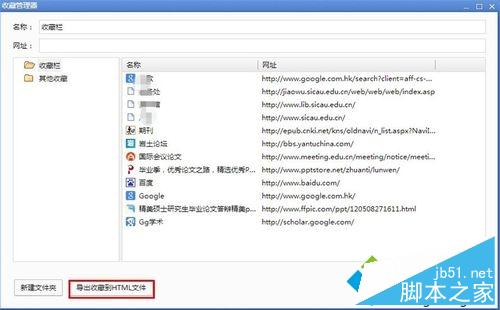
4、然后找到自己想保存的位置,文件名字,然后点击“保存”就保存下来了,如果想导入文件,用同样的路径进去导入即可。
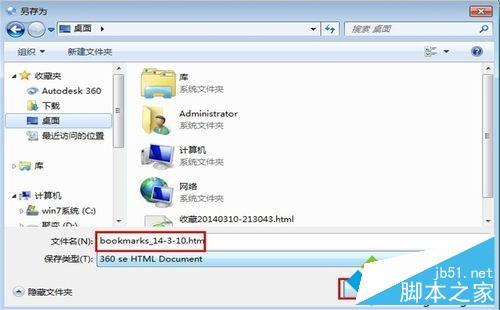
上述就是win7系统收藏夹导出网址的三种方法,希望可以帮助大家,感兴趣的朋友可以关注查字典教程网。
【win7系统导出浏览器收藏夹中网址的方法】相关文章:
★ win7旗舰版系统360浏览器安装扩展插件失败原因和三种解决方法
★ windows7系统下给WORD2010设置打开密码的方法
★ 如何解决Win8.1系统蓝屏出现错误代码0x0000013a的方法
★ win7系统打开浏览器internet选项提示计算机受到限制本次操作已被取消的多种解决方法
★ win7系统电脑使用搜狗输入法打字看不到选字框的解决方法
★ win10任务栏Intel快速存储技术图标消失了找回的方法
★ xp系统连接win7系统打印机提示提供的凭证不足的解决方法
